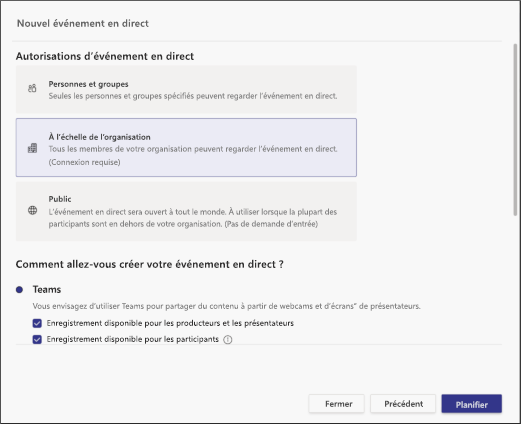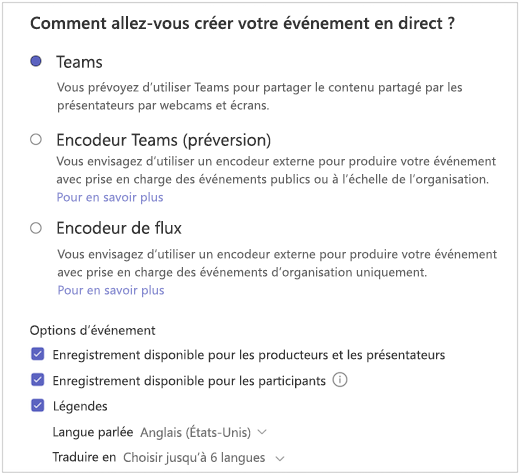Planifier un événement en direct dans Microsoft Teams
Important :
-
Pour les nouvelles fonctionnalités et expériences d’événement, essayez de passer aux mairies Teams.
-
Pour plus d’informations, consultez ce billet de blog pour plus d’informations.
Si vous êtes l’organisateur d’un événement en direct, vous pouvez le planifier dans Teams de la même façon que vous planifier une réunion Teams régulière. Ce processus ajoute l’événement en direct aux calendriers de votre groupe d’événements et de votre groupe d’événements. Après cela, vous devrez inviter les participants.
-
Dans Teams, sélectionnez calendrier
-
Sélectionnez la flèche en regard de Nouvelle réunion et choisissez Événement en direct.
Remarque : Lorsque vous planifiez un événement en direct, vous êtes invité à poursuivre la planification dans Teams classique pour le web.
-
Ajouter les informations de la réunion
-
Dans le champ Inviter des personnes à votre groupe d’événements , ajoutez les personnes qui présenteront et contribueront à la production de l’événement. Le groupe d’événements peut se composer de n’importe qui à l’intérieur ou à l’extérieur de votre organisation. N’invitez pas les participants à ce stade—, vous recevrez un lien à partager avec eux ultérieurement.
-
-
Sélectionnez Suivant.
-
Sous autorisations d’événement en direct, choisissez qui peut participer à votre événement en direct :
Type d’autorisation
Description
Utilisateurs et groupes
L’événement ne peut être surveillé que par des personnes individuelles, desMicrosoft 365des groupes de sécurité ou Microsoft 365 groupes unifiés vous nommez. Vous pouvez spécifier jusqu’à 150 adresses e-mail individuelles, groupes de sécurité ou groupes unifiés. Les listes de distribution ne sont actuellement pas prises en charge.
À l’échelle de l’organisation
Tous les membres de votre organisation peuvent regarder l’événement en direct, y compris les invités.
Publique
Tout le monde peut rejoindre – les membres de votre organisation et ceux qui ne l’ont pas.
-
Effectuez des sélections sous Comment allez-vous produire votre événement en direct ?
-
Si vous produisez dans Teams :
Paramètre
Description
Enregistrement disponible pour les producteurs et les présentateurs
Un enregistrement est disponible pour les producteurs en téléchargement pendant 180 jours après la fin de l’événement.
Enregistrement disponible pour les participants
Les participants peuvent regarder l’événement à la demande à l’aide des options DVR pendant 180 jours.
Légendes
Les légendes sont disponibles pour les participants à l’événement.
Rapport sur l'engagement des participants
Téléchargez un rapport qui effectue le suivi de la participation des participants.
Q&R
Les participants peuvent interagir avec les producteurs et les présentateurs dans un Q&R modéré.
-
Si vous utilisez un encodeur Teams :
Paramètre
Description
Enregistrement disponible pour les producteurs et les présentateurs
Disponible et stocké dans l’espace OneDrive de l’organisateur’. Il sera géré par la stratégie de rétention de stockage OneDrive de l’organisation’.
Enregistrement disponible pour les participants
Disponible pour les participants dans Teams.
Légendes (sous-titres d’encodeur ou sous-titres IA post-événement)
Les sous-titres sont pris en charge si vous utilisez un encodeur qui prend en charge les sous-titres CAE 608.
Langue parlée (pour les légendes post-événement)
L’anglais et l’espagnol sont uniquement des langues parlées actuellement prises en charge pour les sous-titres post-événement
Rapport sur l'engagement des participants
Téléchargez un rapport qui effectue le suivi de la participation des participants.
Q&R
Les participants peuvent interagir avec les producteurs et les présentateurs dans un Q&R modéré.
-
Si vous utilisez un encodeur Stream :
Paramètre
Description
Enregistrement disponible pour les participants
Cette option est automatiquement vérifiée et ne peut pas être décochée. Les participants peuvent regarder l’événement à la demande à l’aide des options DVR jusqu’à ce que l’enregistrement de l’événement soit explicitement supprimé par le propriétaire dans Microsoft Stream.
Légendes
Les légendes sont disponibles pour les participants après l’événement, en anglais et en espagnol.
Q&R
Les participants peuvent interagir avec les producteurs et les présentateurs dans un Q&R modéré.
En savoir plus sur la production d’événements en direct avec des encodeurs : Produire un événement en direct d’encodeur externe
Remarque : Microsoft Stream alimente les événements en direct produits en dehors de Teams, un organisateur a donc besoin d’une licence Stream valide pour produire un événement de cette façon.
-
-
Dans Support, apportez des modifications facultatives à l’URL dans laquelle les participants peuvent accéder aux informations de support.
-
Sélectionnez Planification pour ajouter l’événement à vous et aux calendriers de votre groupe d’événements.
Remarque : Pour modifier ou mettre à jour les détails de l’événement en direct , ouvrez l’invitation à partir de votre calendrier Teams, et non à partir d’Outlook.
Important : Ce processus n’invite pas les participants à votre événement en direct ! Pour en savoir plus sur les meilleures pratiques pour inviter des participants et annoncer votre événement en direct, consultez Inviter des participants à un événement en direct Teams.
Vous souhaitez en savoir plus ?
Vue d’ensemble de l’événement en direct Teams
Produire un événement en direct
Produire un événement en direct avec un encodeur externe
Présence dans un événement en direct
Liste de contrôle pour l’organisateur d'un événement en direct